
Ввод и форматирование текста.
Задание № 1
В открытом документе с названием «Задание 1» наберите текст, приведенный ниже:

Далее, с помощью группы команд «Шрифт» вкладки «Главная», необходимо отформатировать текст следующим образом:
Образец форматирования:

Сохраните документ и закройте его.
Задание № 2
В папке «Работа с текстовым редактором Word_ФИО». Создайте документ с названием «Задание 2» в папке
Скопируйте в открытый файл текст, приведенный ниже:
Программа Word является удобным инструментом для подготовки деловой документации, отчетов и брошюр. При помощи Word можно создавать практически любые документы и публиковать их в электронном виде или в виде печатных копий. Основные возможности Word: редактирование текста; форматирование текста; вставка графических объектов; верстка документа; создание Web-публикаций; обработка данных и средства автоматизации; интеграция программ Microsoft Office; работа с таблицами; вставка математических формул; вставка гиперссылок; установка защиты на документы. |
Отформатируйте текст, используя группу команд «Шрифт» и «Абзац» вкладки «Главная» в соответствии со следующими параметрами:
Отображены все знаки абзацев и других скрытых символов форматирования;
Шрифт Times New Roman, размерр 14;
Текст выровнен по ширине;
Интервалы в тексте: перед – 0 пт, после – 6 пт, междустрочный – 1,25;
Отступ первой строки в тексте: 1,5 см;
Отступ для маркированного списка: слева – 1,5 см, первой строки нет;
В тексте присутствует маркированный список;
Слово «Word» в тексте выделено полужирным шрифтом и подчеркнуто.
Образец форматирования.
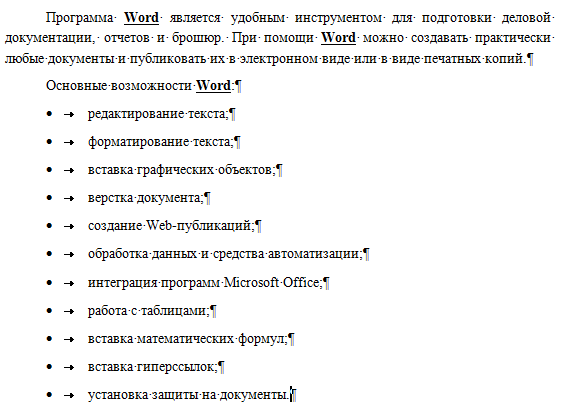
Сохраните документ в папку с именем «Работа с текстовым редактором Word_ФИО» и закройте его.
Задание № 3
Создайте документ с названием «Задание 3» в папке «Работа с текстовым редактором Word_ФИО».
Скопируйте в открытый файл текст, приведенный ниже:
Кнопка «Свернуть в окно» уменьшает размер окна. Это позволяет перемещать окно на экране компьютера и изменять размер и конфигурацию окна. Кнопка «Свернуть» уменьшает окно до размера кнопки на панели задач. Сворачивание программы не закрывает ее, оно «откладывает» ее и дает возможность поработать с другой программой или другим документом в той же программе. Свернутая программа продолжает работать. Чтобы снова зайти в свернутую программу, нужно щелкнуть мышью на кнопку этой программы на строке задач. Для того, чтобы изменить размер окна, необходимо поместить курсор мыши на границу окна (курсор при этом меняет свою конфигурацию), нажать левую клавишу мыши и, не отпуская, переместить границу в нужном направлении. Такие манипуляции мы проделываем, если нам необходимо, чтобы на экране можно было одновременно видеть окно другой программы или документа. Чтобы развернуть окно на все пространство экрана, мы нажимаем кнопку «Развернуть». |
Отформатируйте текст, используя группы команд «Буфер обмена» и «Стили» вкладки «Главная». Примените ко 2-му абзацу формат по образцу 1-го абзаца. Затем оформление 1-ого абзаца задайте как «Экспресс-стиль» с названием «Мой» и примените созданный стиль к 3-му абзацу.
Образец форматирования:

Сохраните документ папку с именем «Работа с текстовым редактором Word_ФИО» и закройте его.
